标签:复制 ssi rest http select cal emc ide 12px
参考文档:http://www.cnblogs.com/kevingrace/p/7608813.html
memory:8G
storage:100G
关闭防火墙和selinux
安装依赖包:
yum install -y bash-completion
所需soft:
atlassian-extras-3.2.jar
atlassian-jira-software-7.4.1-x64.bin jdk-8u201-linux-x64.rpm
mysql-connector-java-5.1.39-bin.jar
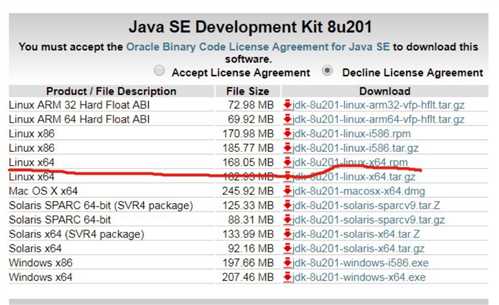
下载地址:https://www.oracle.com/technetwork/java/javase/downloads/jdk8-downloads-2133151.html
# rpm -ivh jdk-8u201-linux-x64.rpm # java -version
?
# java version "1.8.0_201"
Java(TM) SE Runtime Environment (build 1.8.0_201-b09)
Java HotSpot(TM) 64-Bit Server VM (build 25.201-b09, mixed mode)
# yum install -y mariadb mariadb-server
# systemctl start mariadb
# systemctl enable mariadb
?
# 对mariadb进行相关简单配置,设置密码 # mysql_secure_installation
# 配置mariadb的字符集
# vim /etc/my.cnf
在[mysqld]标签下添加:
?
init_connect=‘SET collation_connection = utf8_unicode_ci‘ init_connect=‘SET NAMES utf8‘
character-set-server=utf8
collation-server=utf8_unicode_ci
skip-character-set-client-handshake
?
# vim /etc/my.cnf.d/client.cnf
在[client] 下
default-character-set=utf8
?
# vim /etc/my.cnf.d/mysql-clients.cnf 在[mysql] 下
default-character-set=utf8
?
# 重启mariadb并登录查看字符集
systemctl restart mariadb # mysql -p
MariaDB [(none)]> show variables like "%character%"; MariaDB [(none)]> show variables like "%collation%";
登录数据库:
MariaDB [(none)]> create database jira character set utf8 collate utf8_bin;
MariaDB [(none)]> grant all on jira.* to ‘jira‘@‘%‘ identified by ‘jira123‘;
MariaDB [(none)]> flush privileges;
?
登录测试:
# mysql -u jira -pjira123
MariaDB [(none)]> show databases;
soft目录下
[root@localhost soft]# ls atlassian-jira-software-7.4.1-x64.bin atlassian-jira-software-7.4.1-x64.bin
?
# chmod +x atlassian-jira-software-7.4.1-x64.bin # ./atlassian-jira-software-7.4.1-x64.bin
?
指定安装目录与数据目录,
安装目录为:/usr/local/atlassian/jira
数据目录为:/var/atlassian/application-data/jira jira默认端口为:HTTP Port: 8080
可在 /usr/local/atlassian/jira/conf/server.xml 中修改
?
查看端口占用情况
# lsof -i:8080
COMMAND PID USER FD TYPE DEVICE SIZE/OFF NODE NAME
java 121571 jira1 264u IPv6 1309313 0t0 TCP *:webcache (LISTEN)
?
# /etc/init.d/jira start // 启动
?
# /etc/init.d/jira stop // 停止
或者
# /usr/local/atlassian/jira/bin/start-jira.sh
# /usr/local/atlassian/jira/bin/stop-jira.sh
关闭服务 把破解包里面的atlassian-extras-3.2.jar和mysql-connector-java-5.1.39-bin.jar两个文件复制 到/usr/local/atlassian/jira/atlassian-jira/WEB-INF/lib/ 下
?
# /etc/init.d/jira stop
# cp atlassian-extras-3.2.jar /usr/local/atlassian/jira/atlassian-jira/WEB-INF/lib/
# cp mysql-connector-java-5.1.39-bin.jar /usr/local/atlassian/jira/atlassian-jira/WEB-INF/lib/
# /etc/init.d/jira start # lsof -i:8080
COMMAND PID USER FD TYPE DEVICE SIZE/OFF NODE NAME
java 121571 jira1 264u IPv6 1309313 0t0 TCP *:webcache (LISTEN)
?
?
其中atlassian-extras-3.2.jar是用来替换原来的atlassian-extras-3.2.jar文件,用作破解jira系统的。 而mysql-connector-java-5.1.39-bin.jar是用来连接mysql数据库的驱动软件包。
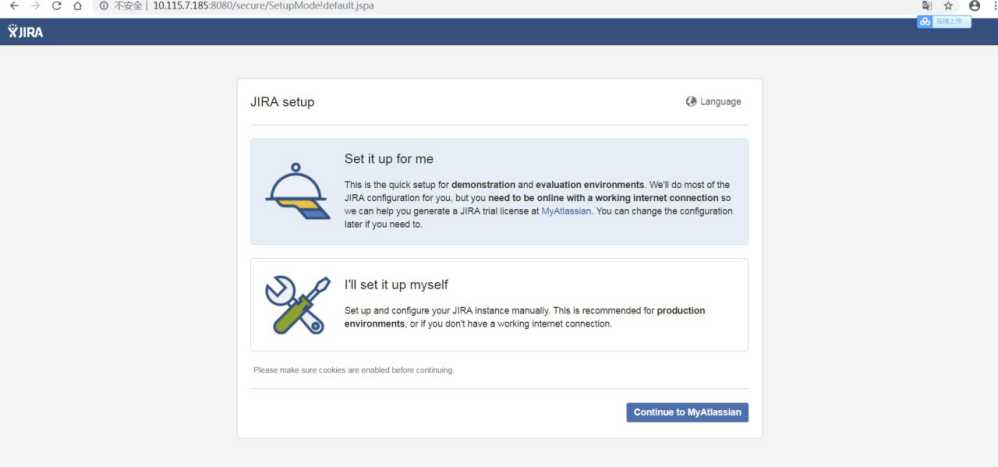
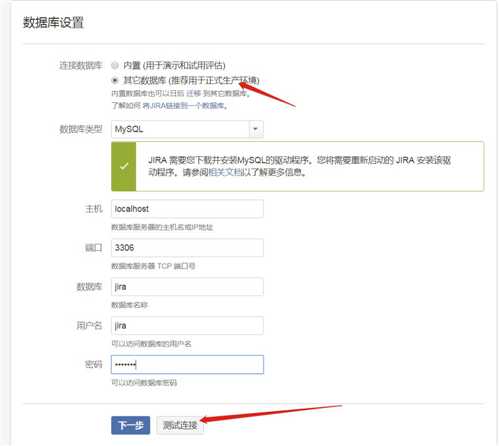
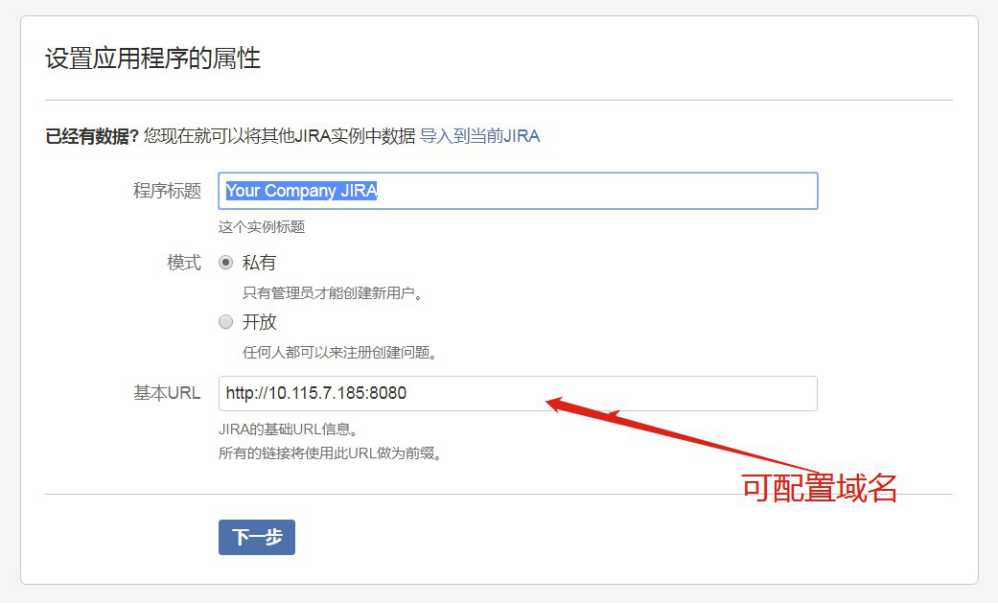
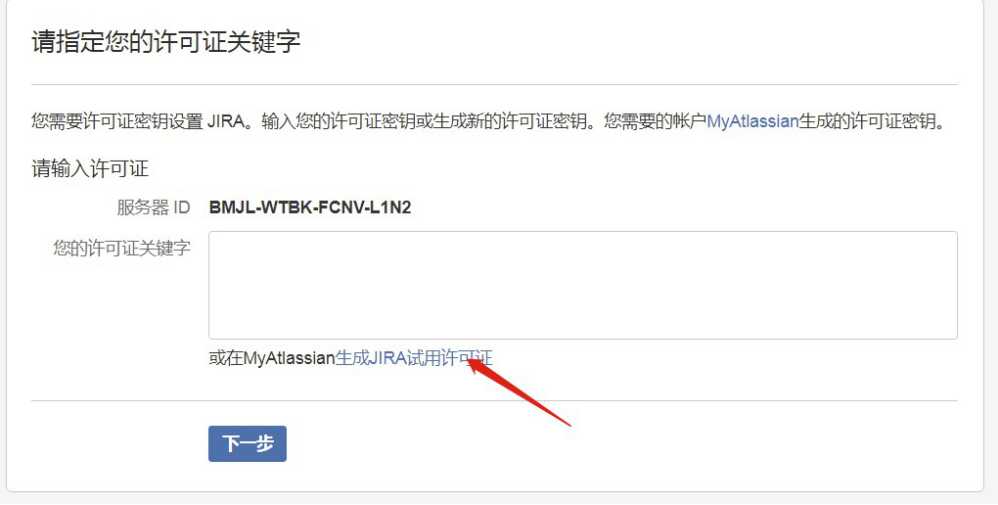
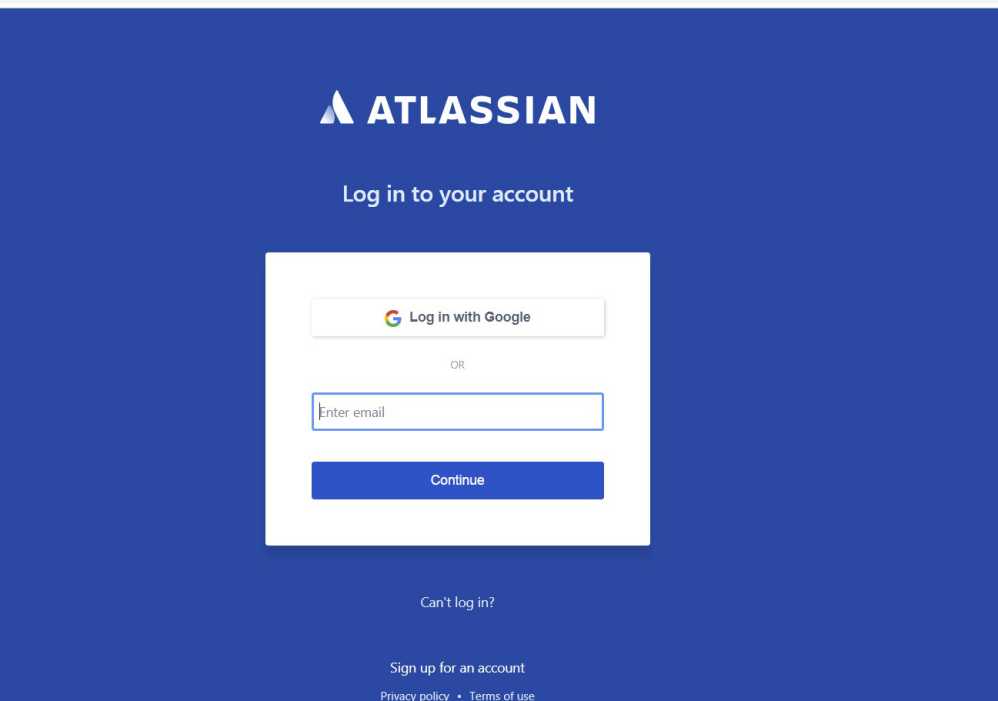
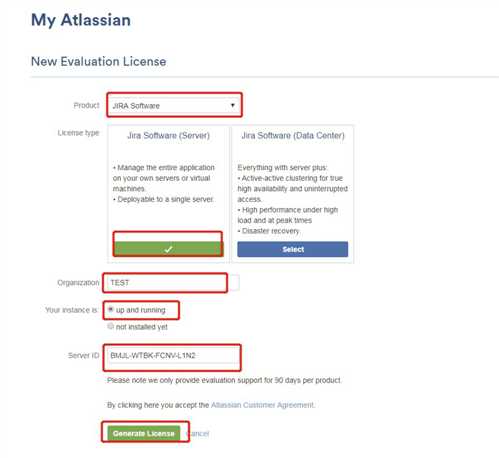
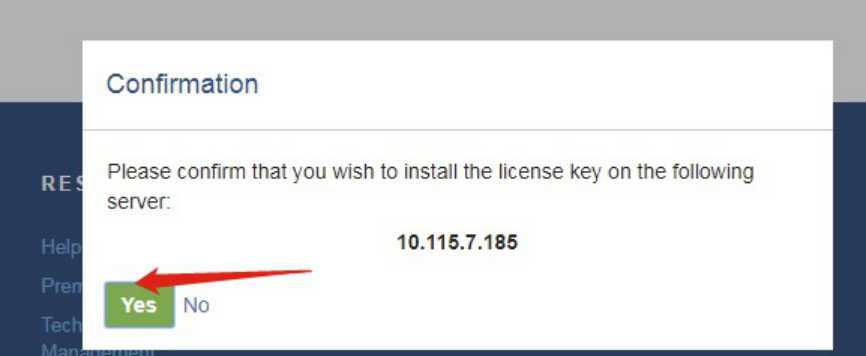
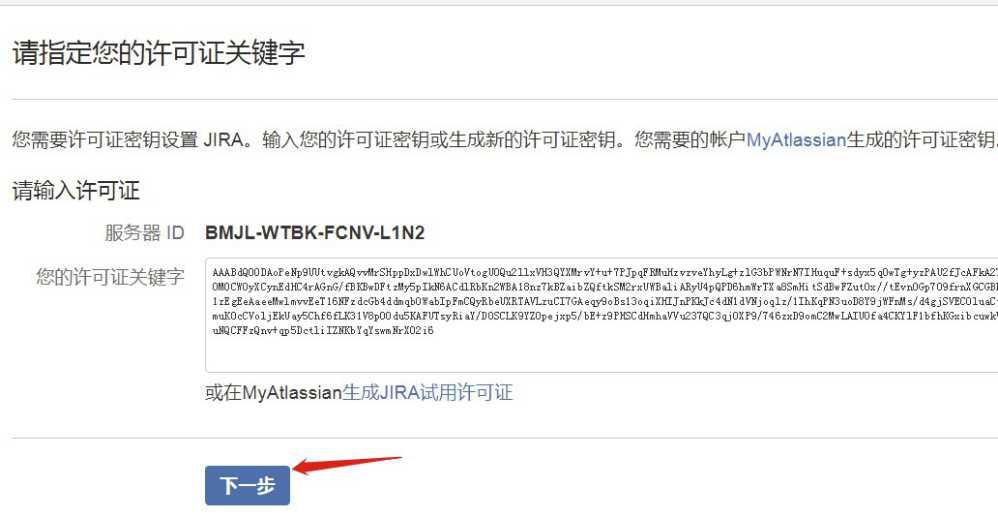
admin 密码:admin123
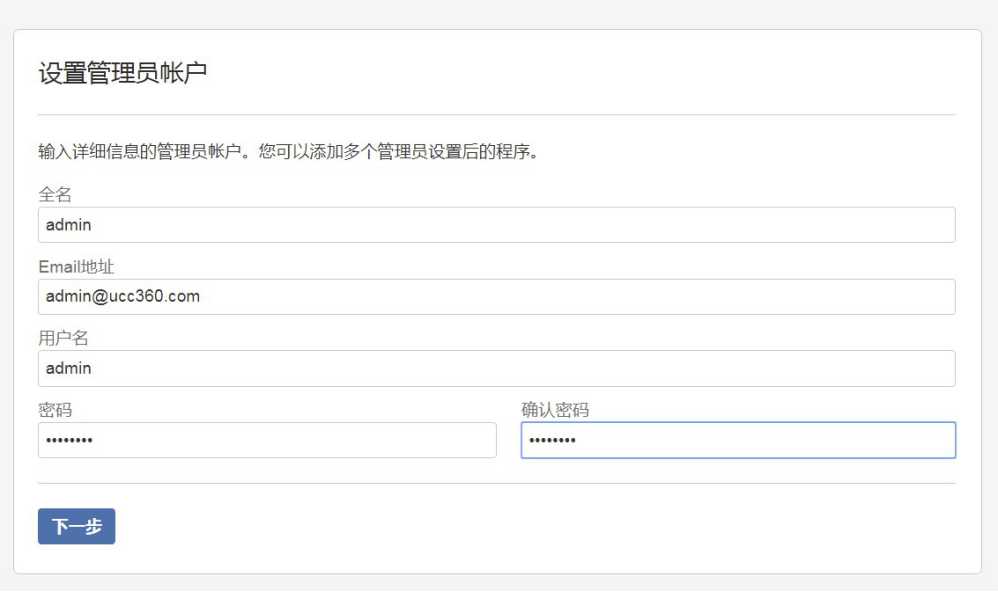
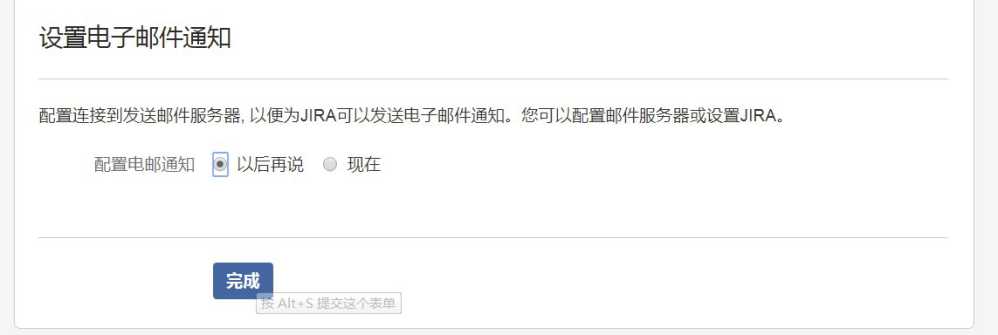
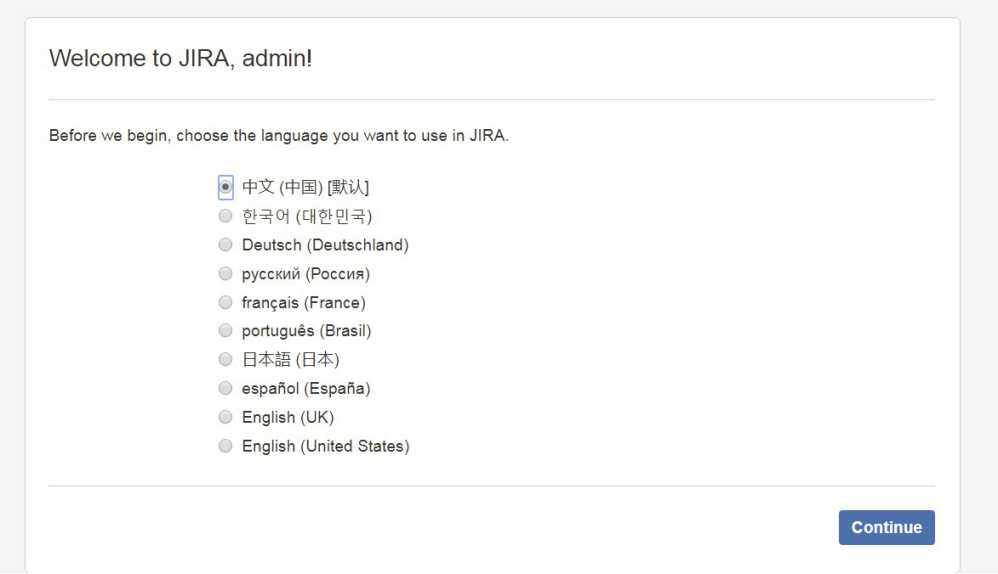
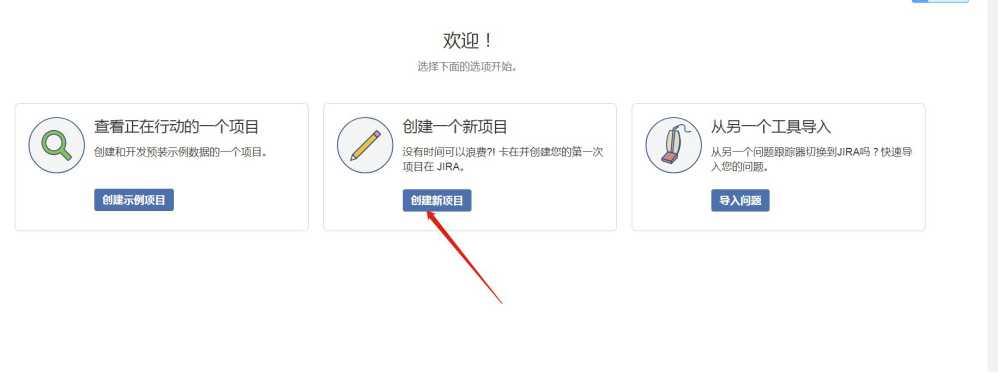
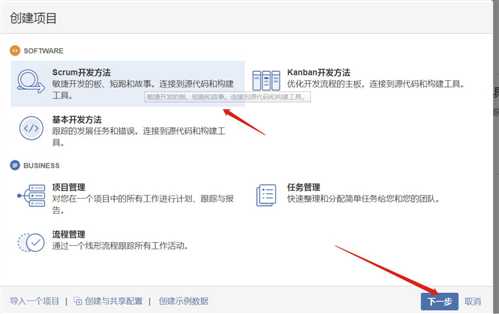
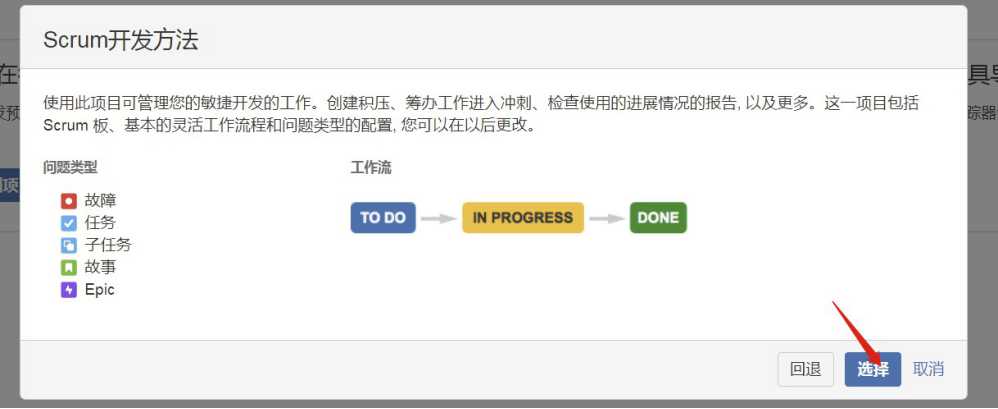
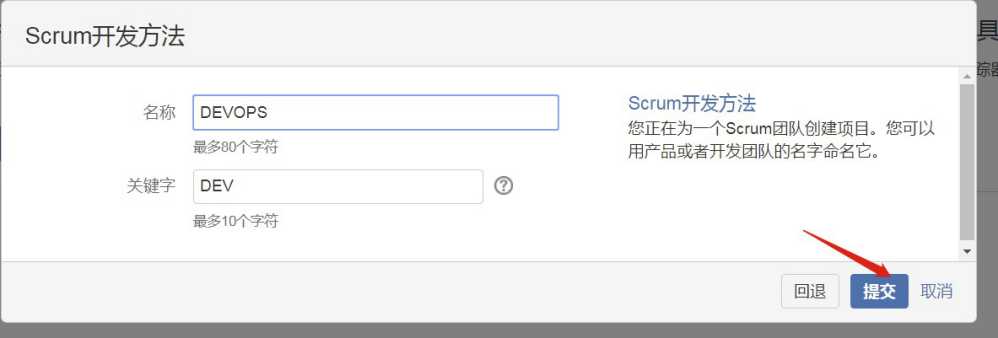
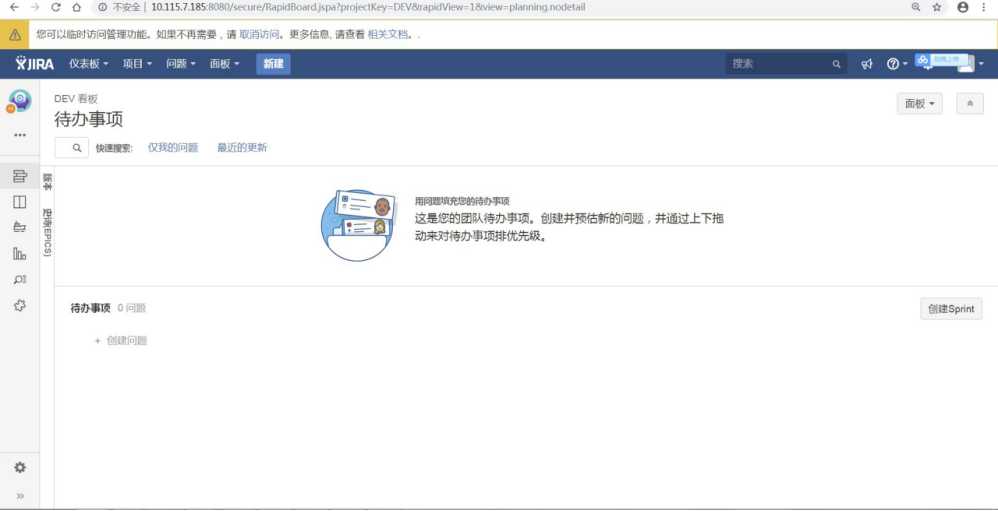
可以到/var/atlassian/application-data/jira/dbconfig.xml 文件下查看Mysql连接?
[root@localhost ~]# cat /var/atlassian/application-data/jira/dbconfig.xml <?xml version="1.0" encoding="UTF-8"?>
?
<jira-database-config>
<name>defaultDS</name>
<delegator-name>default</delegator-name> <database-type>mysql</database-type> <jdbc-datasource>
<url>jdbc:mysql://localhost:3306/jira?
useUnicode=true&;characterEncoding=UTF8&;sessionVariables=default_storage_engine=Inno DB</url>
<driver-class>com.mysql.jdbc.Driver</driver-class> <username>jira</username>
<password>jira123</password>
<pool-min-size>20</pool-min-size>
<pool-max-size>20</pool-max-size>
<pool-max-wait>30000</pool-max-wait>
<validation-query>select 1</validation-query>
<min-evictable-idle-time-millis>60000</min-evictable-idle-time-millis>
<time-between-eviction-runs-millis>300000</time-between-eviction-runs-millis> <pool-max-idle>20</pool-max-idle>
<pool-remove-abandoned>true</pool-remove-abandoned>
<pool-remove-abandoned-timeout>300</pool-remove-abandoned-timeout> <pool-test-on-borrow>false</pool-test-on-borrow>
<pool-test-while-idle>true</pool-test-while-idle>
<validation-query-timeout>3</validation-query-timeout> </jdbc-datasource>x
</jira-database-config>标签:复制 ssi rest http select cal emc ide 12px
原文地址:https://www.cnblogs.com/jcjone/p/12160638.html